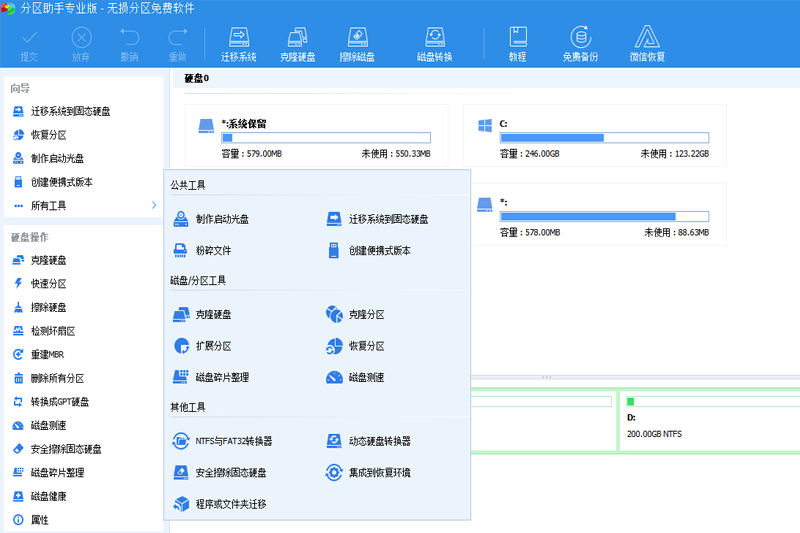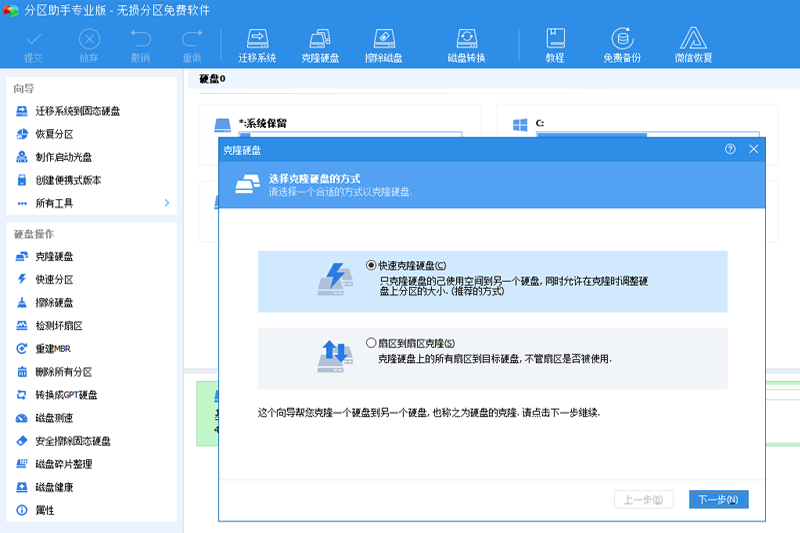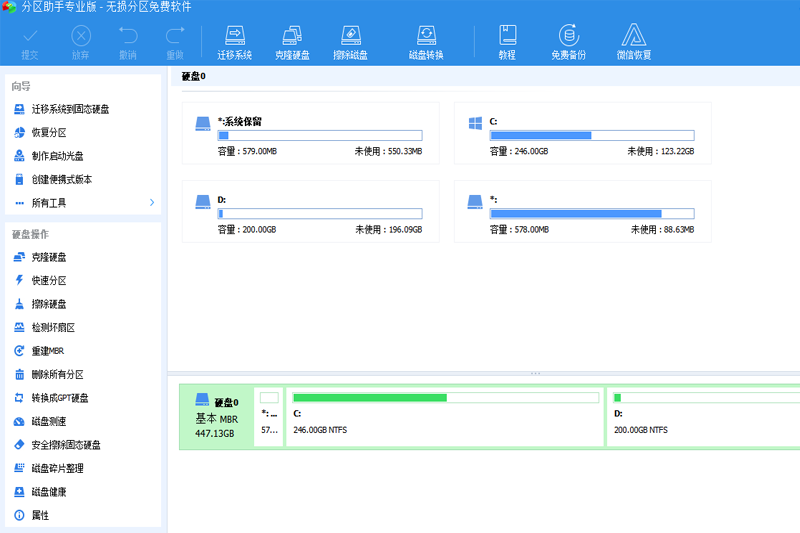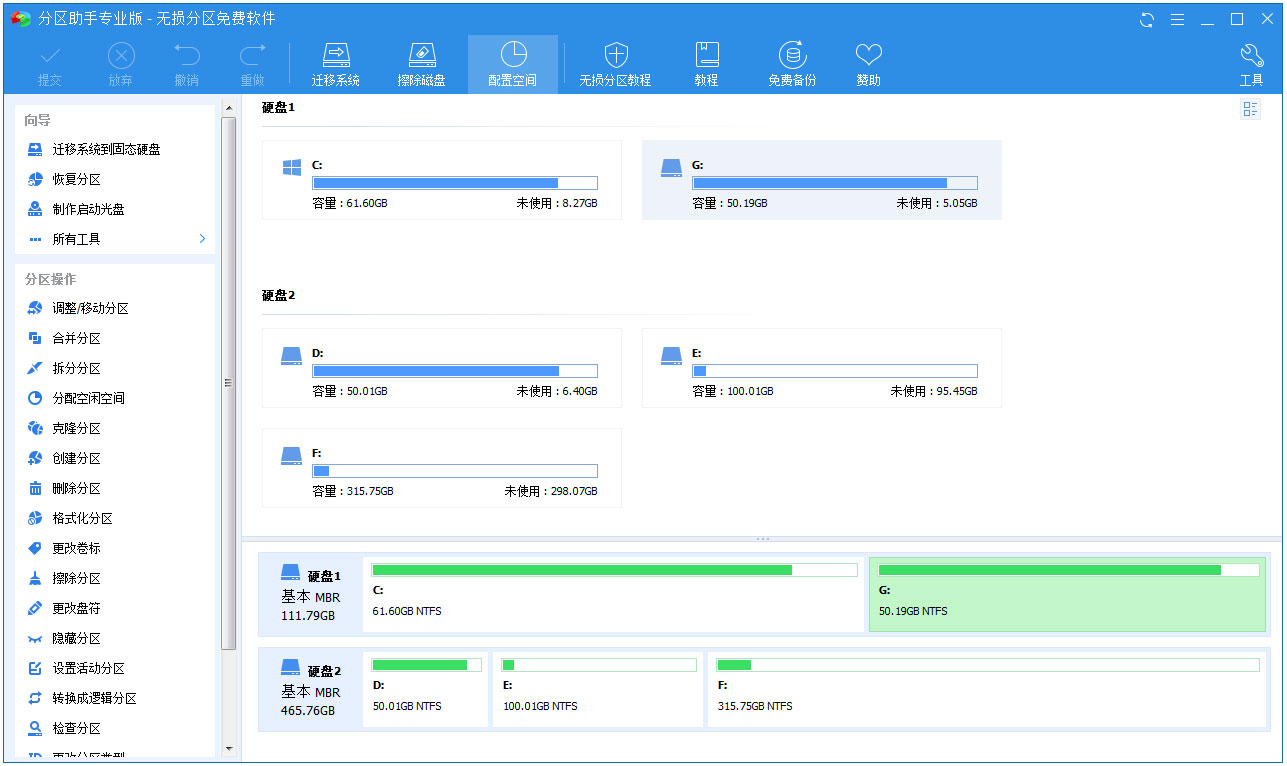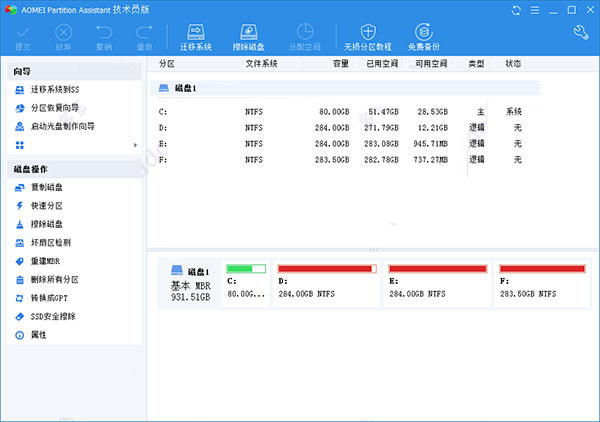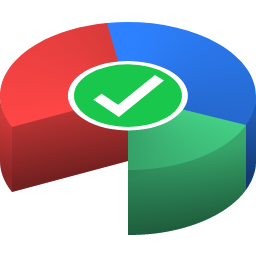傲梅分区助手绿色版是一个专业的磁盘分区工具,可以解决你的各种关于磁盘空间分配的问题。拥有强大的分区调整功能,让你无需格式化磁盘就可以更改现存分区的空间大小,将空闲的磁盘空间在不同分区间自由的进行分配。而这种操作在不适用第三方工具的情况下是必需要格式化磁盘才能完成的。绿色版无需安装,下载之后解压即可使用。
傲梅分区助手绿色版怎么把D盘分给C盘
1. 启动傲梅分区助手,您将看到下面的主界面,同时也可以看到C分区是30.25GB,D分区是97.65GB。
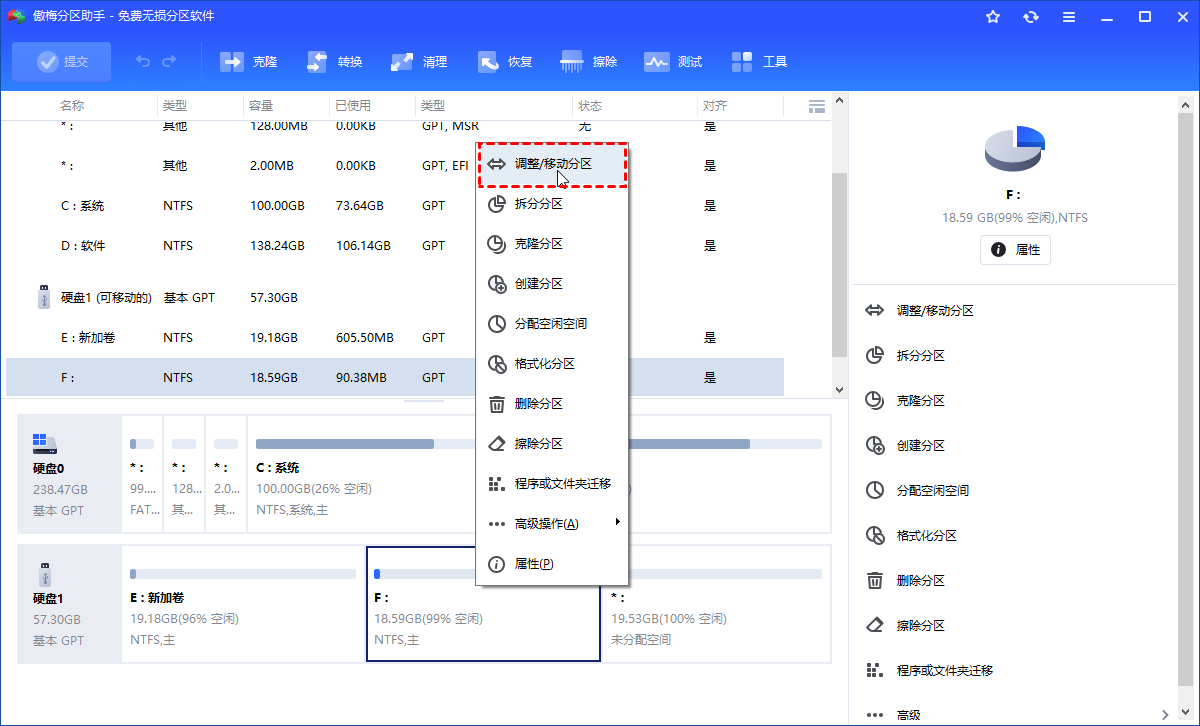
2. 现在来缩小(即压缩)D盘到67.69GB。在D盘上右击在弹出的菜单中选择“调整/移动分区”选项,然后您将看到如下图所示的窗口,向右拖动小圆圈以缩小D盘到67.69GB,或者手动输入分区大小,然后点击“确定”。
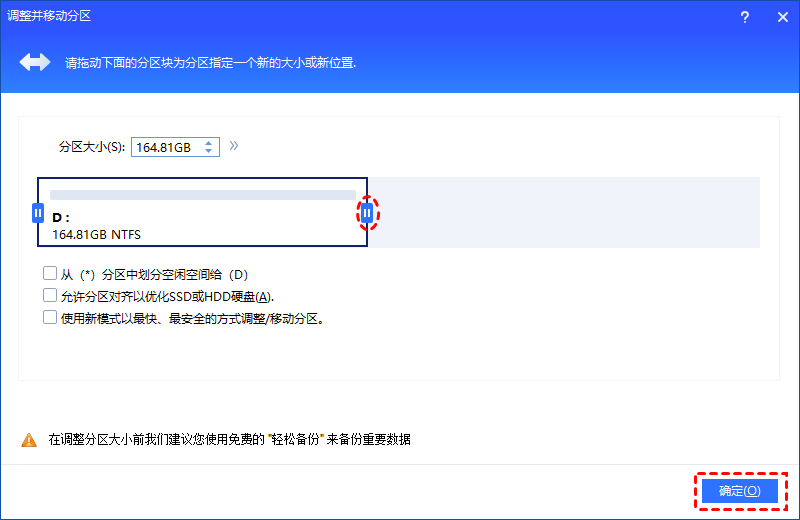
3. 返回到主界面,同时您将看到C盘后面多出一块30GB左右的未分配空间。
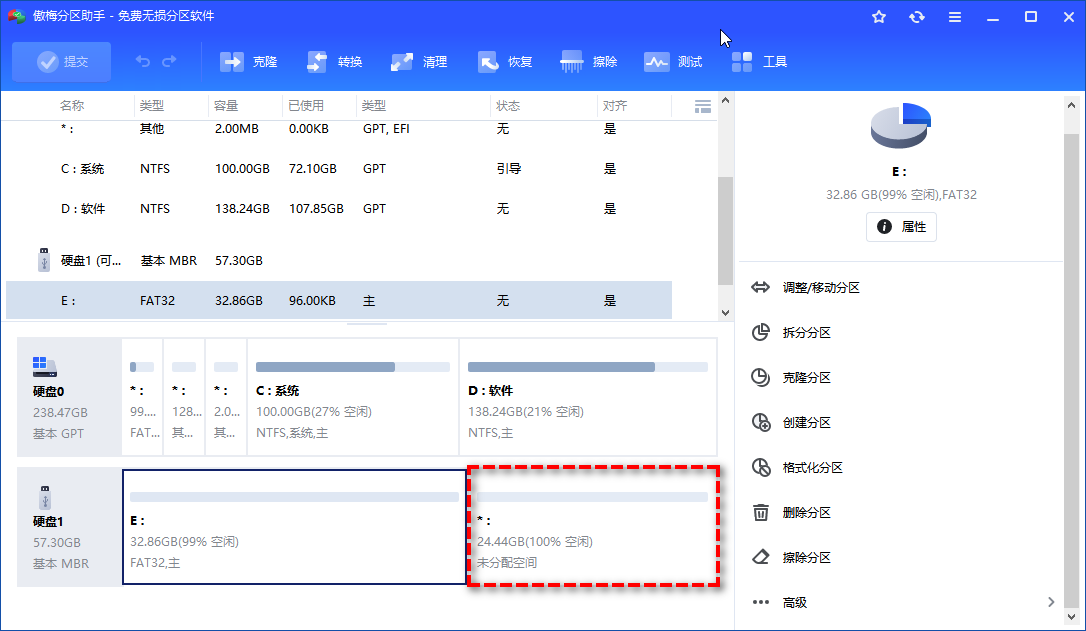
4. 右击C盘在弹出的菜单中选择“调整/移动分区”选项如下图所示。
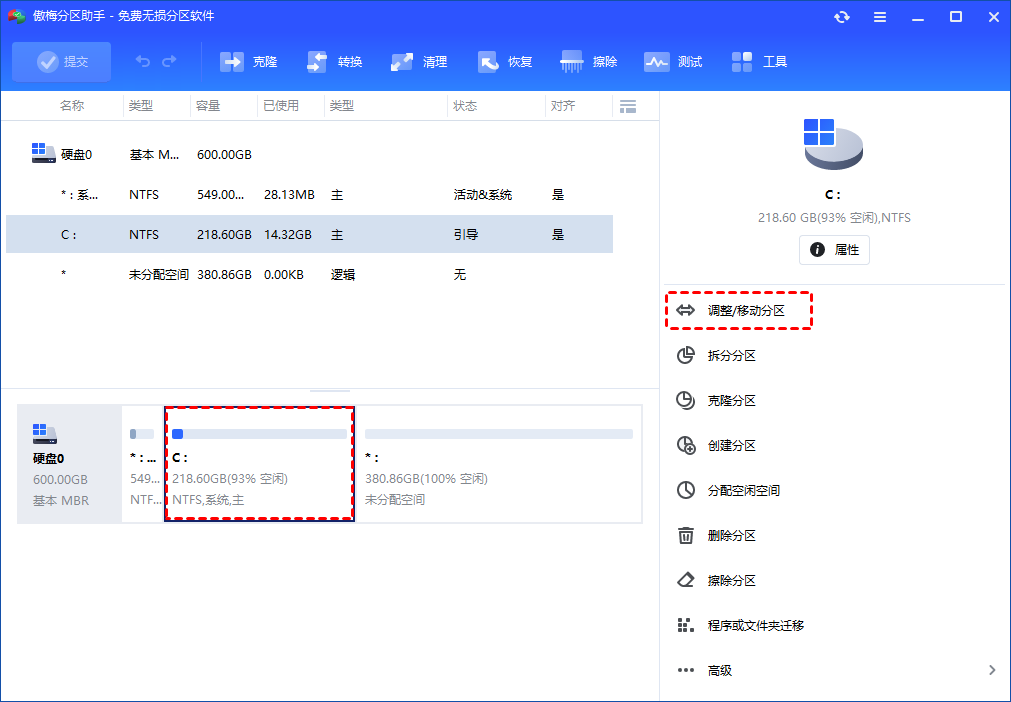
5. 然后将出现一个弹出的窗口,向右拖动右边的手柄直到不能再移动,然后点击“确定”。
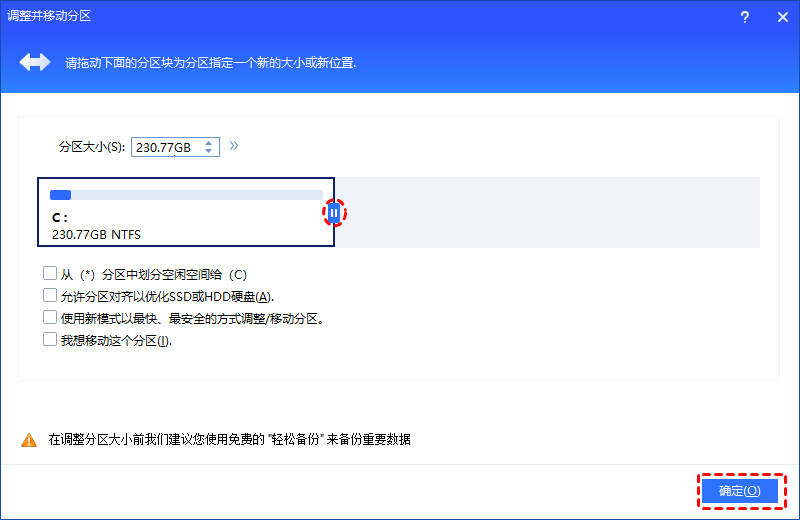
6. 程序将再次到主界面,在程序左边的列表框中,这时C盘的大小为60.20GB,同时D盘的大小调整为60.70GB了。点击左上角的红框数值,会显示“等待执行的操作”,可以看到有两个需要执行的操作:一是移动并调整(D:)分区,二是调整(C:)分区的大小。点击“提交”将开始调整分区大小。
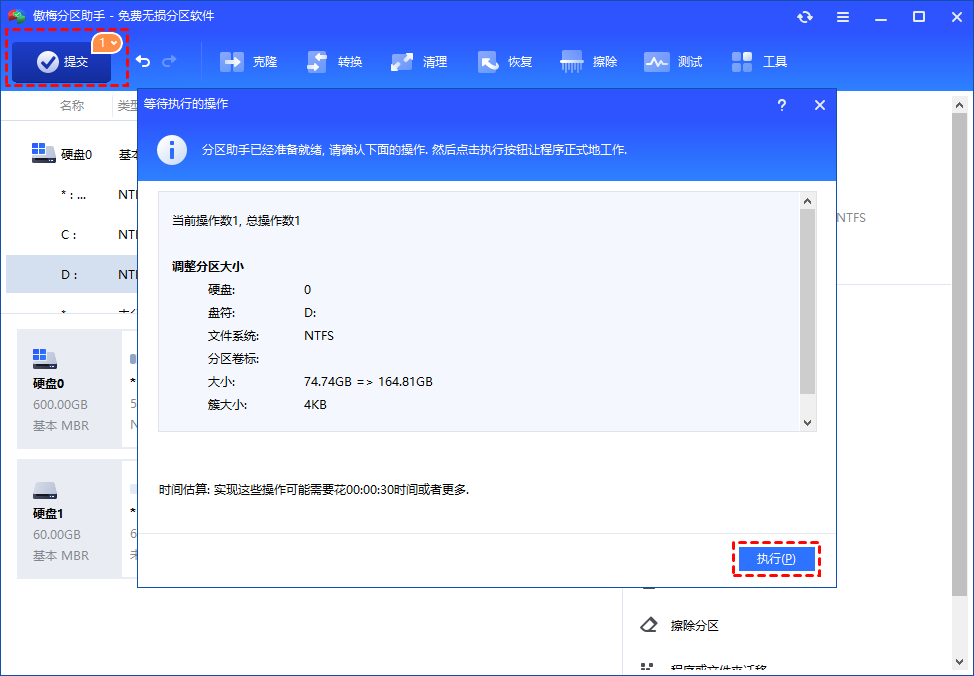
7. 将点击“执行”按钮来应用这两个操作到真实的磁盘上,以实现硬盘分区容量的调整。
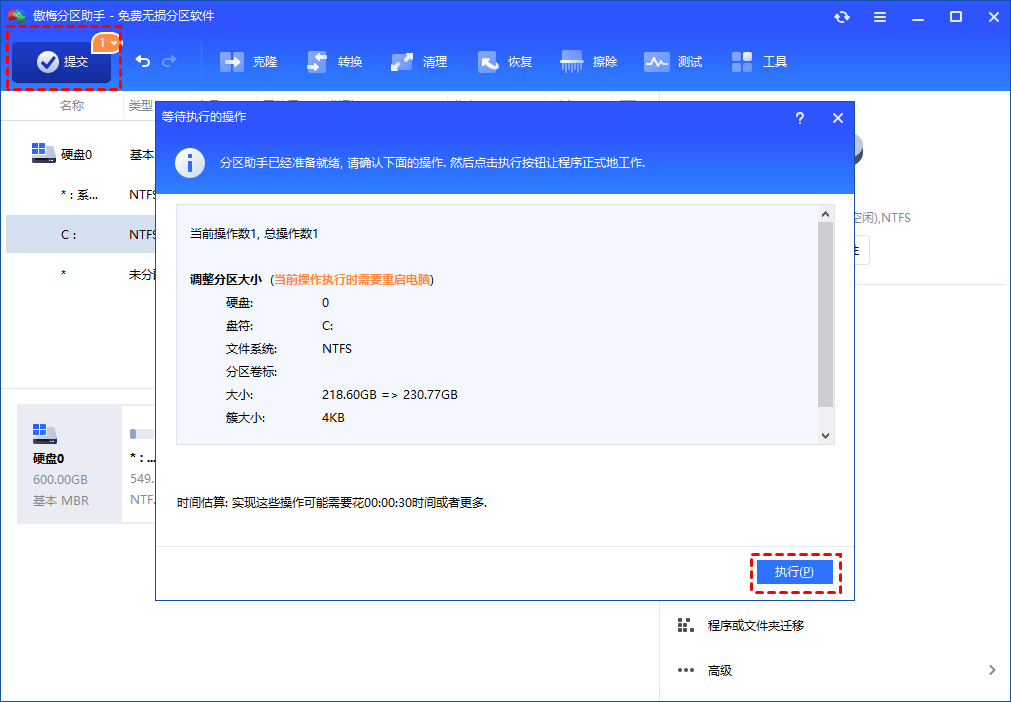
8. 在点击执行后,分区助手可能会提示你选择是重启电脑在PreOS模式,还是Windows PE下执行这些操作,选择相应的模式,点击“是”,将在重启模式下执行,下图是分区助手在PreOS重启模式下的执行状态:
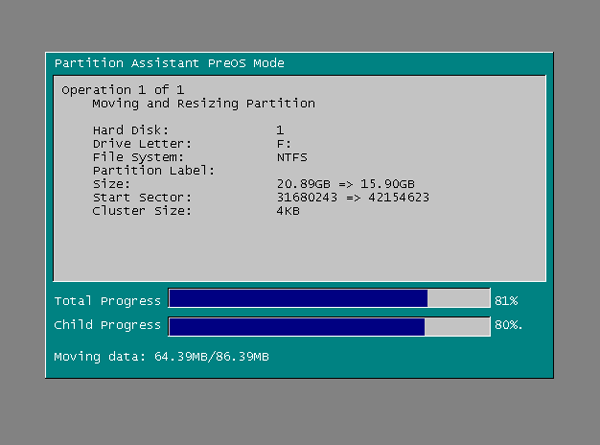
在重启下执行完成后,D盘空闲空间会调整到C盘。还可以使用傲梅分区助手的“分配空闲空间”功能,直接将D盘空闲空间分配到C盘。
傲梅分区助手绿色版怎么创建分区
1、 下载免费的分区助手,安装并运行。从下图1,可以看到在磁盘1 的末尾有一块未分配空间(下图列表框中选择的项即是未分配空间,可以通过缩小分区来获得未分配的空间),约69.12GB,现在就利用它来创建一个新分区。
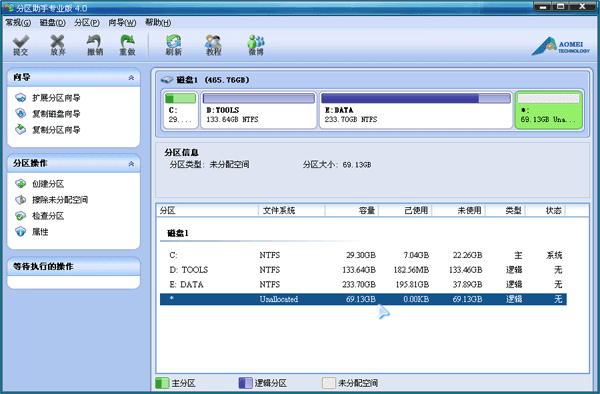
2、 选中这块未分配空间,点击鼠标右键,选择创建分区,或者在侧边栏点击创建分区,如图2:
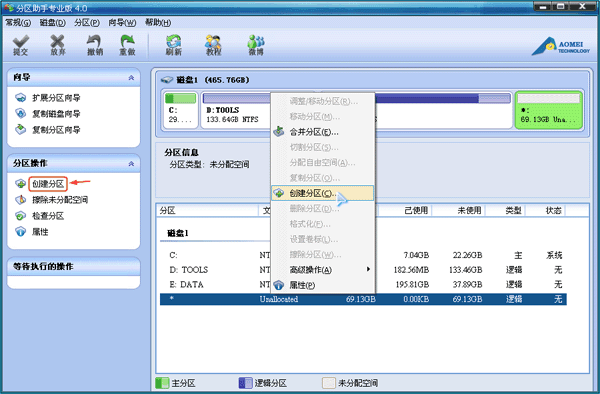
3、 在弹出的窗口中,如图3,可以设置盘符、文件系统格式等,普通用户建议保持默认设置即可,然后点击确定,返回主界面。
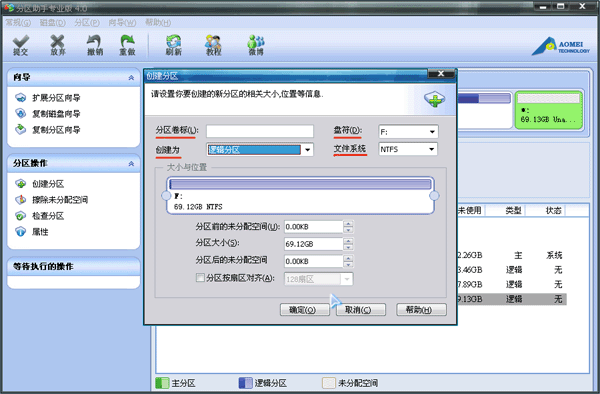
4、 软件提供了操作预览,返回主界面后您可以在软件界面上看到您所做操作的预执行情况,如下图4,界面上已经多出了一个新的分区F约69.12GB。
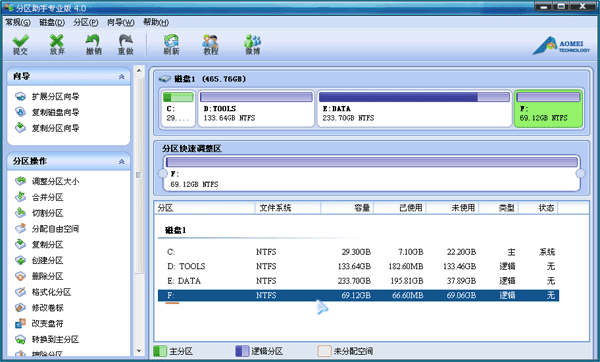
5、 提交以上操作,点击工具栏的“提交”按钮,在弹出的窗口点击“执行”, 如图5,然后等待操作执行完成就行了。
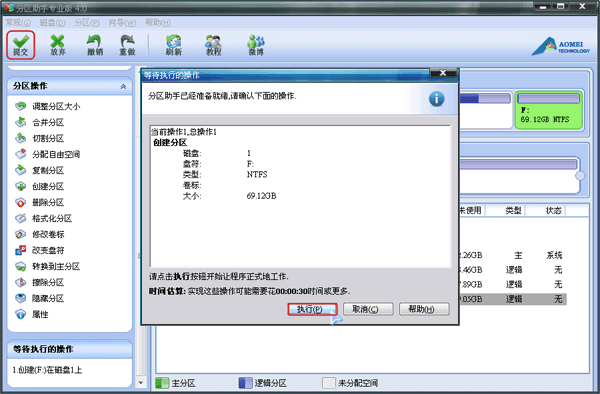
分区助手创建新分区很简单,而且还提供了其他可以轻松扩大、缩小分区的功能,
MBR和GPT之间有什么区别?
MBR磁盘和GPT磁盘都可以用作基本磁盘或者动态磁盘,那么GPT和MBR的区别具体表现在什么地方呢?请继续阅读下文。
GPT支持大于2TB的磁盘,而MBR磁盘不支持。
GPT磁盘分区形式支持大小不超过18TB的卷和每个磁盘多达128个分区,而MBR磁盘分区形式仅支持大小不超过2TB的卷和每个磁盘限制4个主分区(或者也可以是三个主分区加一个扩展分区和无限逻辑驱动器)。
GPT磁盘具有更高的性能,这是因为分区表的复制和循环冗余校验(CRC)保护机制来实现的。与MBR磁盘分区不同的是,GPT磁盘将系统相关的重要数据存放于分区中,而不是未分区或隐藏的扇区中。
GPT磁盘具有冗余的主分区表和备份分区表,可以优化分区数据结构的完整性。
通常来说,MBR和BIOS(MBR+BIOS)、GPT和UEFI(GPT+UEFI)是相辅相成的。这对于某些操作系统(例如 Windows)是强制性的,但是对于其他操作系统(例如 Linux)来说是可以选择的。
注意:如果您准备将系统盘转换为GPT磁盘分区形式的话,请提前检查您的电脑主板是否支持UEFI启动模式。
拓展阅读:MBR与GPT之间的常见小问题
☛ Windows 10操作系统选择GPT还是MBR?
从前面提到的功能性和CRC保护来看,如果其他条件皆合格,我们还是建议您使用GPT磁盘分区形式。
☛ 固态硬盘应该选择MBR还是GPT?
通常来说,固态硬盘常用于安装操作系统。Windows操作系统皆可以安装在MBR磁盘上,但是其中一些无法安装在GPT磁盘上(例如Windows 7及其之前的操作系统)。
☛ UEFI可以启动MBR吗?
UEFI也可以引导MBR磁盘上的x64系统,但要做特殊设置。
☛ 什么时候需要将GPT转换为MBR磁盘?
在某些情况下您可能需要将GPT转换为MBR。比如当您遇到Windows无法安装到这个磁盘问题时、或者准备重装Windows XP系统时,您需要使用分区助手进行磁盘转换工作。